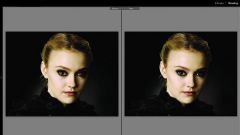Вам понадобится
- - программа Photoshop;
- - фотография.
Инструкция
1
Загрузите снимок в программу Photoshop, применив опцию Open меню File. С помощью опции Selective Color группы New Adjustment Layer меню Layer наложите на фотографию корректировочный слой.
2
В списке Colors открывшихся настроек фильтра выберите пункт Reds. Отслеживая изменение цвета на покрасневшем участке кожи, уменьшите при помощи регуляторов количество черного и мадженты. Остальные оттенки настройте так, чтобы обрабатываемый фрагмент приобрел естественный вид. Можете не обращать внимания на то, что творится с цветами на всех остальных областях снимка.
3
Вместо Selective Color можно воспользоваться опцией Hue/Saturation, находящейся в той же группе. Выберите из списка Edit в настройках фильтра пункт Reds или Magentas в зависимости от того, какие составляющие преобладают на редактируемом участке. Измените оттенок и насыщенность цвета при помощи регуляторов Hue и Saturation.
4
Щелкните по маске корректировочного слоя и примените опцию Invert группы Adjustments меню Image. Результат применения фильтра исчезнет, а маска из белой превратится в черную.
5
Восстановите действие корректировочного слоя на участок с покрасневшей кожей. Для этого осветлите над ним маску инструментом Dodge Tool, выбрав пункт Shadows из списка Range в панели настроек. Если вы случайно осветлили маску больше необходимого, затемните ее инструментом Burn Tool.
6
Другой способ убрать покраснение заключается в коррекции картинки в цветовых каналах. Создайте копию снимка опцией Duplicate Layer меню Layer и откройте палитру Channels.
7
Кликнув по очереди на синий и зеленый каналы, вы сможете заметить, что покраснение выглядит как темный участок. Аккуратно осветлите этот фрагмент в обоих каналах. Первым обработайте канал, в котором покрасневший участок выделяется более отчетливо. Проверить результат коррекции можно, включив канал RGB.
8
Для получения реалистичного изображения смешайте исходный снимок с откорректированным вариантом. Для этого переключитесь в палитру слоев и уменьшите величину параметра Opacity для измененного снимка.
9
Сохраните отретушированное фото в файл jpg опцией Save As меню File.
Источники:
- Греем носик в Фотошопе